Win10創(chuàng)意者如何在右鍵菜單中添加控制面板?
Win10創(chuàng)意者如何在右鍵菜單中添加控制面板?升級Win10創(chuàng)意者的用戶可能都發(fā)現(xiàn)了,開始菜單右鍵已經(jīng)沒有控制面板項了,雖然我們可以通過小娜搜索來打開控制面板,但始終覺得太麻煩了。今天小編將給大家講解Win10創(chuàng)意者在右鍵菜單中添加控制面板的操作方法,有興趣的伙伴可以操作看看。

Win10創(chuàng)意者如何在右鍵菜單中添加控制面板?
方法一:
1、使用快捷鍵Win+R來打開運行窗口,在輸入框里輸入regedit,回車,打開注冊表編輯器(若有UAC授權(quán)請求,請同意);
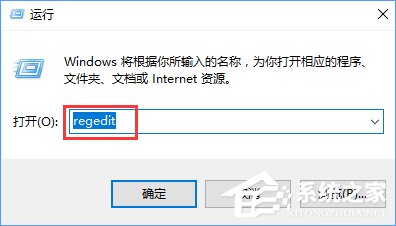
2、定位到以下位置:HKEY_CLASSES_ROOTDesktopBackgroundShell,單擊右鍵,選擇新建-項,并將此項命名為:ControlPanel;
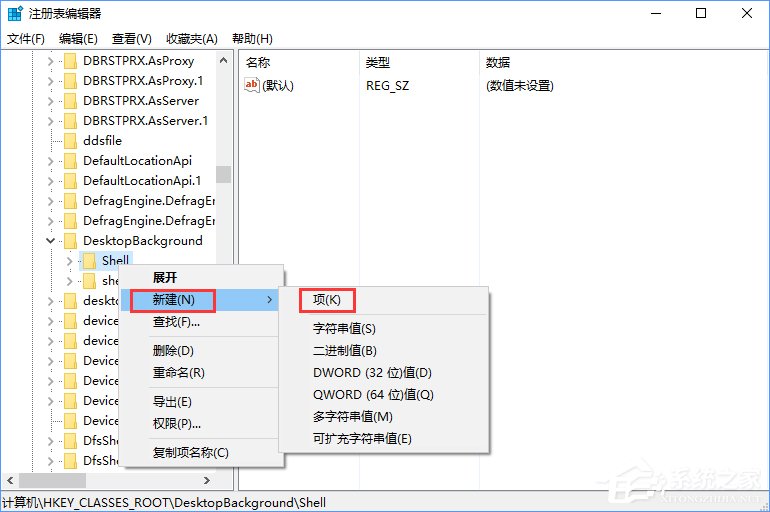
3、點擊進入HKEY_CLASSES_ROOTDesktopBackgroundShellControlPanel項,在窗口右側(cè)的空白區(qū)域單擊鼠標右鍵,選擇新建-字符串值,并將此字符串命名為:MUIVerb;
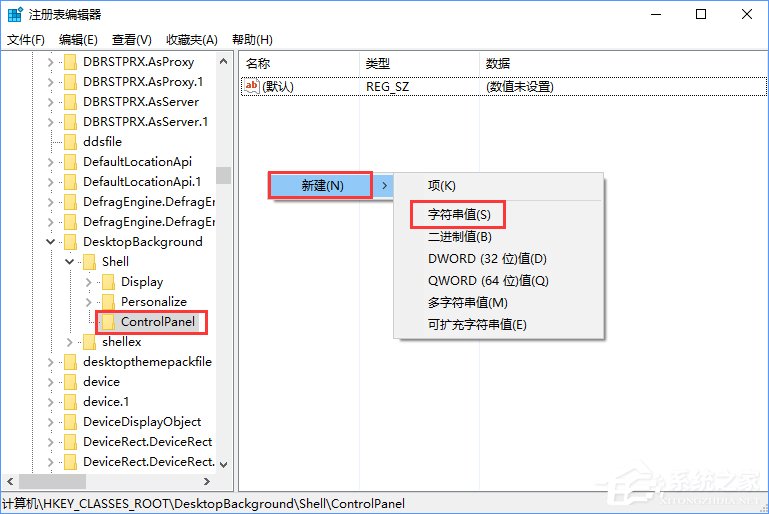
4、雙擊字符串MUIVerb,將該字符串的數(shù)值數(shù)據(jù)設置為:@shell32.dll,-4161;
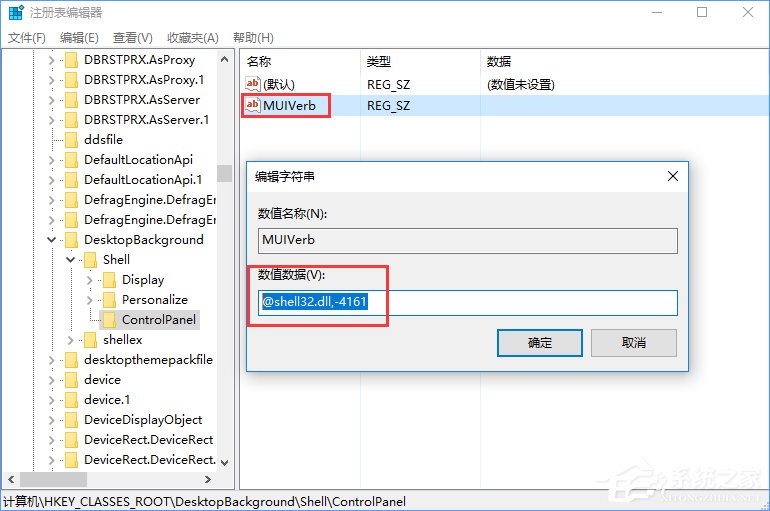
5、在窗口右側(cè)的空白區(qū)域單擊鼠標右鍵,選擇新建-字符串值,并將此字符串命名為:SubCommands;
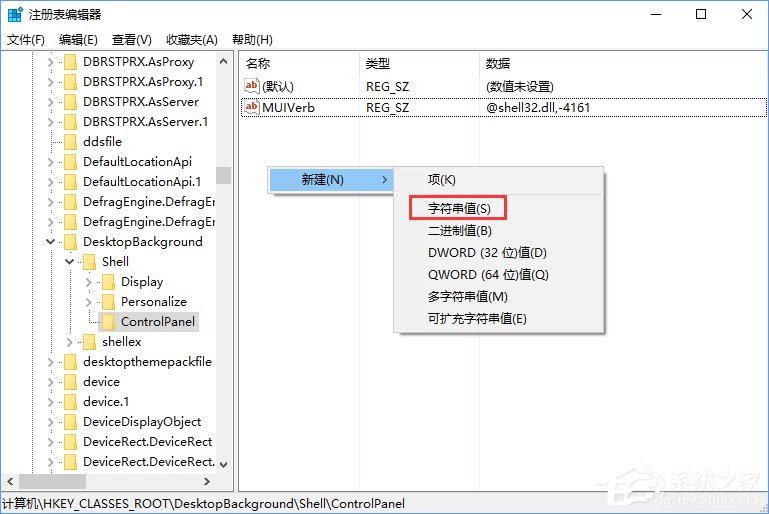
6、在窗口右側(cè)的空白區(qū)域單擊鼠標右鍵,選擇新建-字符串值,并將此字符串命名為:Icon;
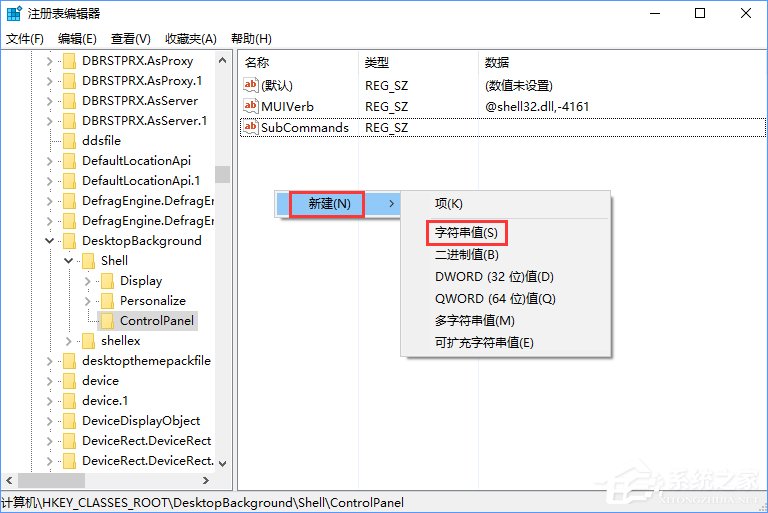
7、雙擊字符串Icon,將該字符串的數(shù)值數(shù)據(jù)設置為:imageres.dll,-27;
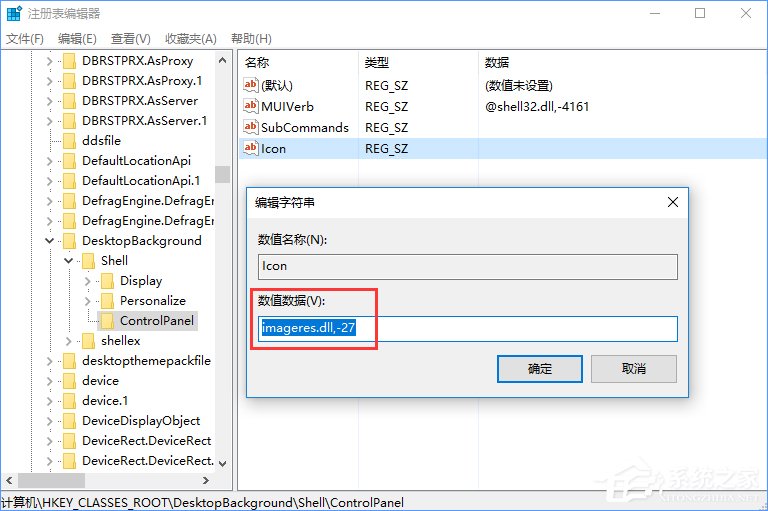
8、在窗口右側(cè)的空白區(qū)域單擊鼠標右鍵,選擇新建-字符串值,并將此字符串命名為:Position
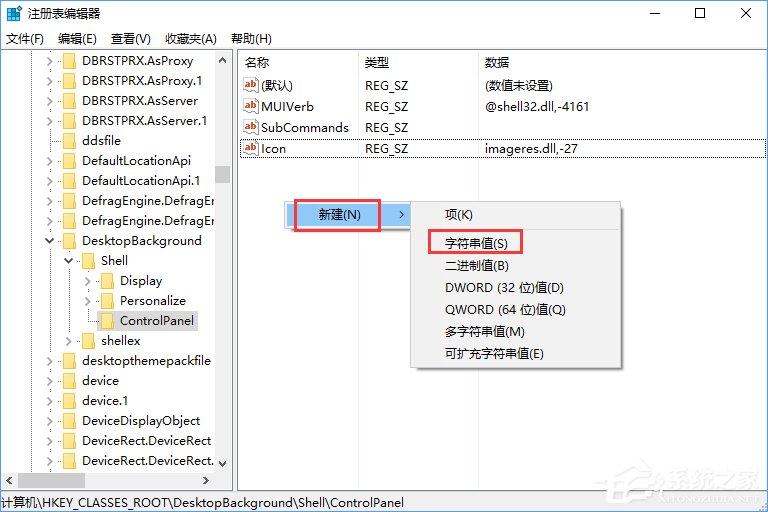
9、雙擊字符串Position,將該字符串的數(shù)值數(shù)據(jù)設置為:Bottom;
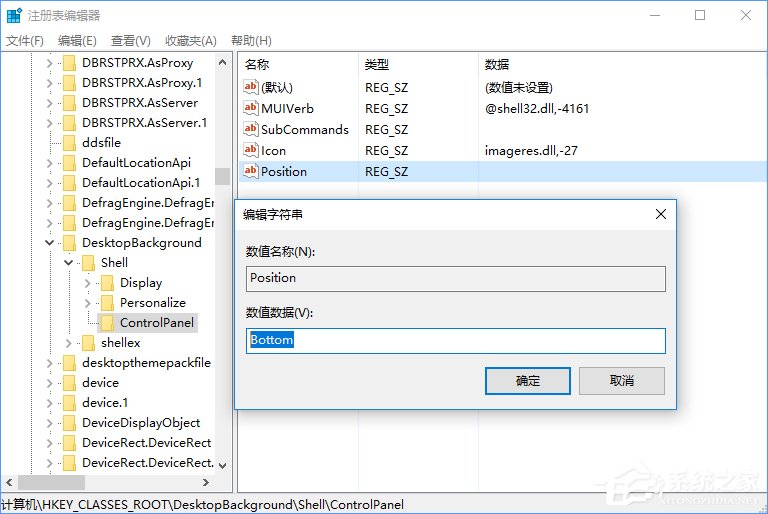
10、把鼠標光標放在HKEY_CLASSES_ROOTDesktopBackgroundShellControlPanel上,單擊右鍵,選擇新建-項,并將此項命名為:Shell;
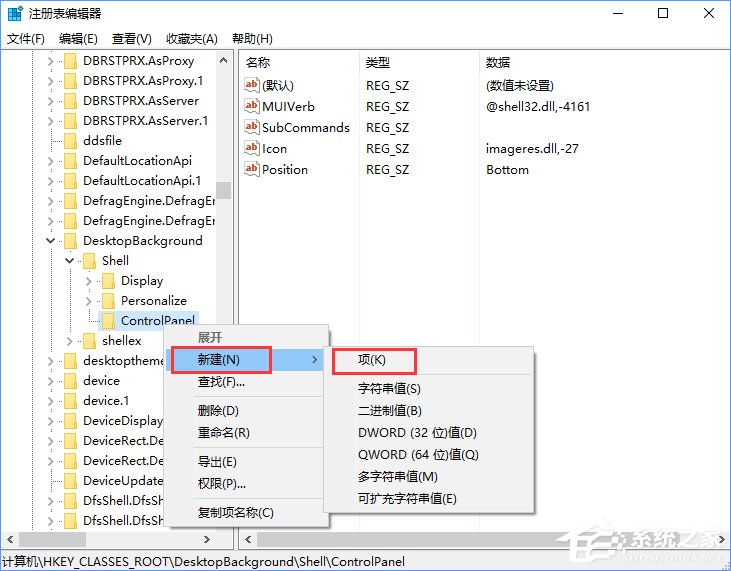
11、把鼠標光標放在HKEY_CLASSES_ROOTDesktopBackgroundShellControlPanelShell上,單擊右鍵,選擇新建-項,并將此項命名為:1ControlPanelCmd;
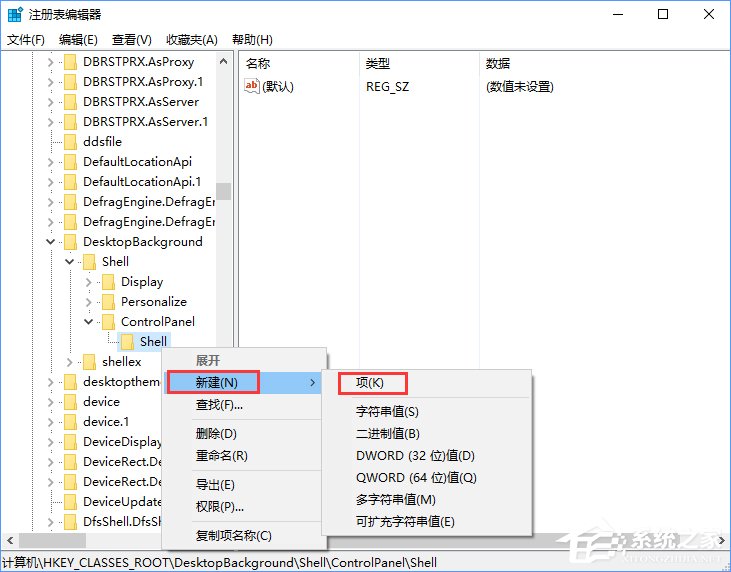
12、點擊進入HKEY_CLASSES_ROOTDesktopBackgroundShellControlPanelShell1ControlPanelCmd項,雙擊字符串默認,將該字符串的值設置為:@shell32.dll,-31061;
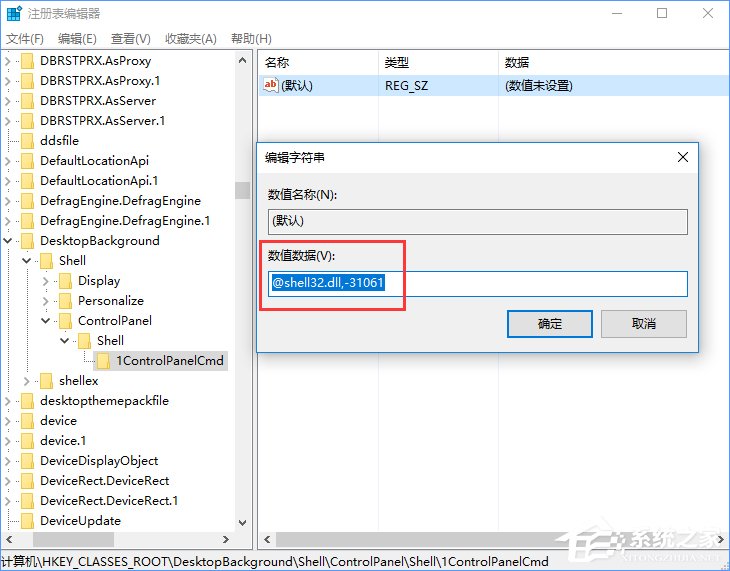
13、在窗口右側(cè)的空白區(qū)域單擊鼠標右鍵,選擇新建-字符串值,并將此字符串命名為:Icon;
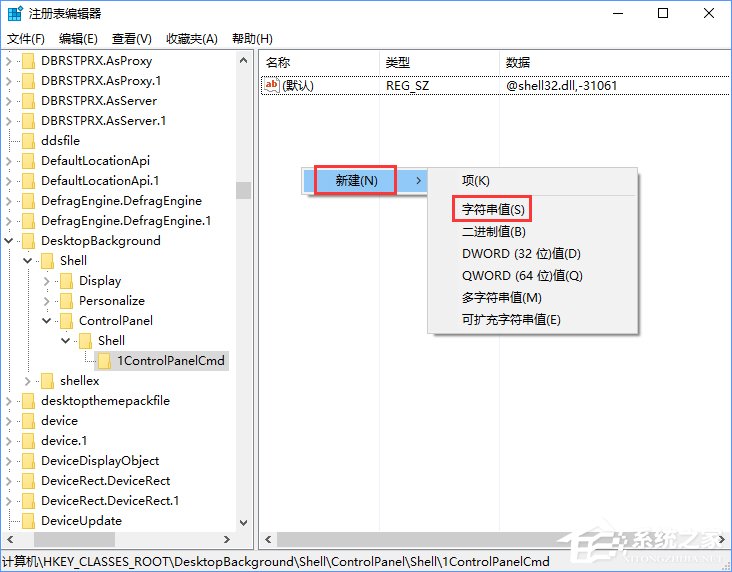
14、雙擊字符串Icon,將該字符串的數(shù)值數(shù)據(jù)設置為:imageres.dll,-27;
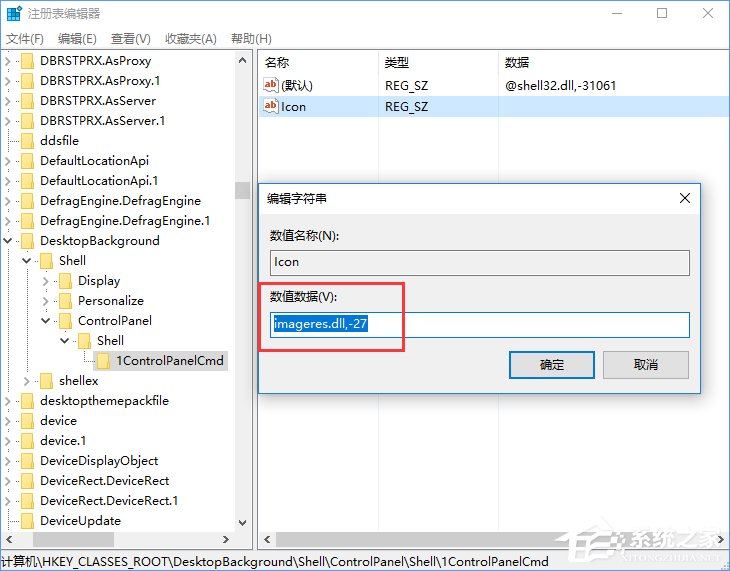
15、把鼠標光標放在HKEY_CLASSES_ROOTDesktopBackgroundShellControlPanelShell1ControlPanelCmd上,單擊右鍵,選擇新建-項,并將此項命名為:command;
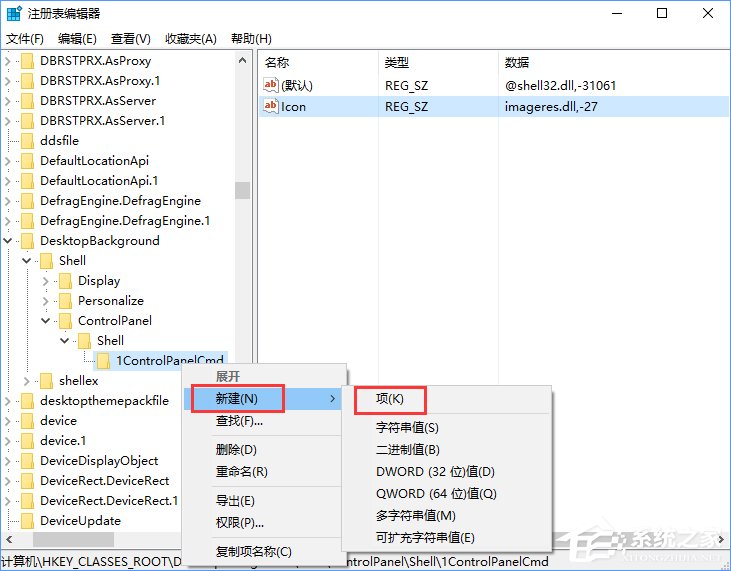
16、點擊進入HKEY_CLASSES_ROOTDesktopBackgroundShellControlPanelShell1ControlPanelCmdcommand項,雙擊字符串默認,將該字符串的數(shù)值數(shù)據(jù)設置為:explorer.exe shell:::{26EE0668-A00A-44D7-9371-BEB064C98683};
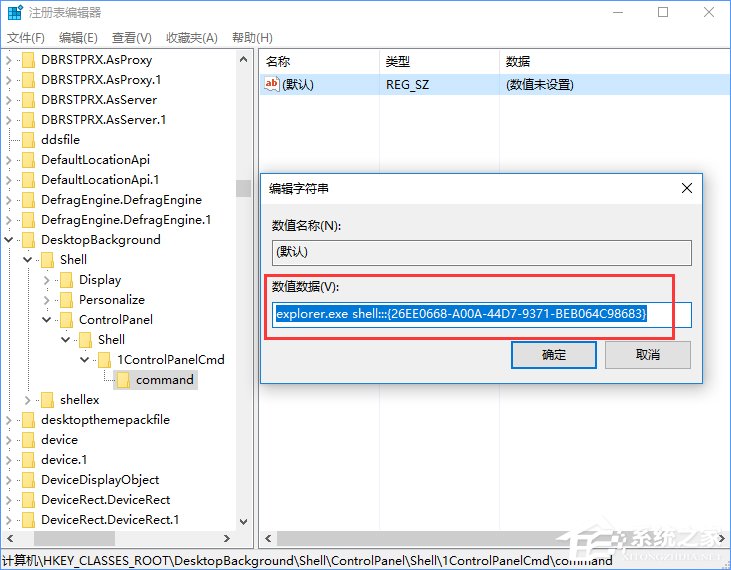
17、把鼠標光標放在HKEY_CLASSES_ROOTDesktopBackgroundShellControlPanelShell上,單擊右鍵,選擇新建-項,并將此項命名為:2ControlPanelCmd;
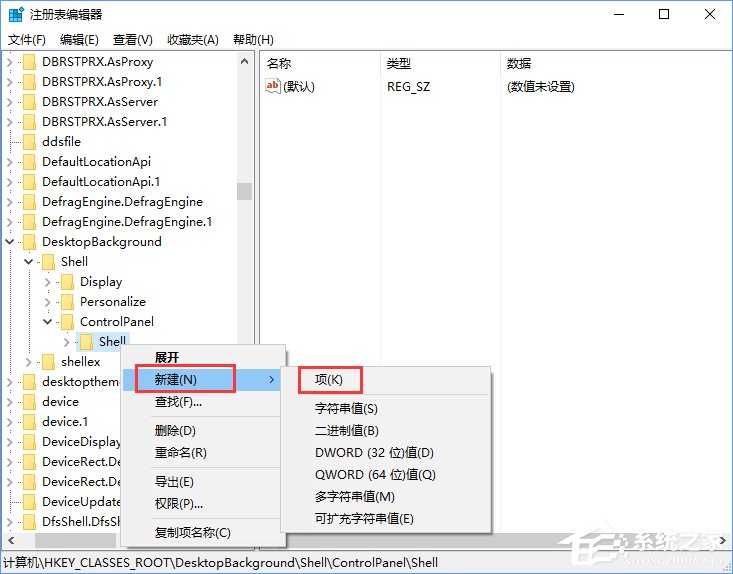
18、點擊進入HKEY_CLASSES_ROOTDesktopBackgroundShellControlPanelShell2ControlPanelCmd項,雙擊字符串默認,將該字符串的值設置為:@shell32.dll,-31062;
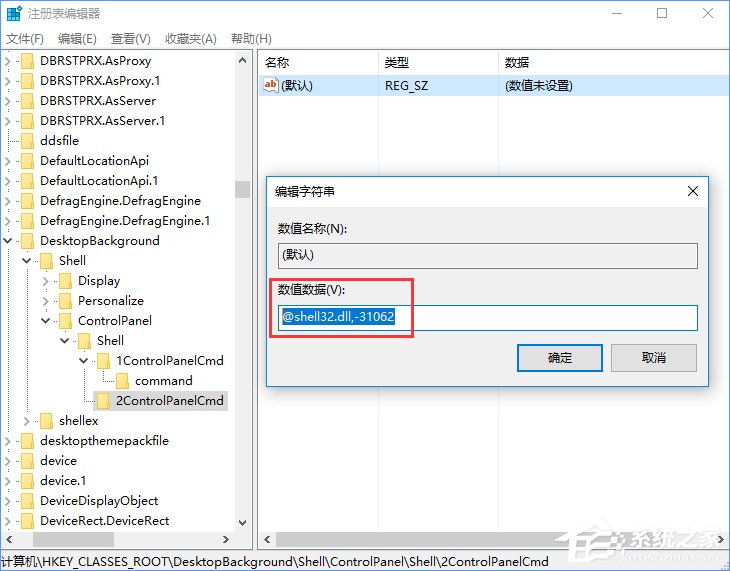
19、在窗口右側(cè)的空白區(qū)域單擊鼠標右鍵,選擇新建-字符串值,并將此字符串命名為:Icon;
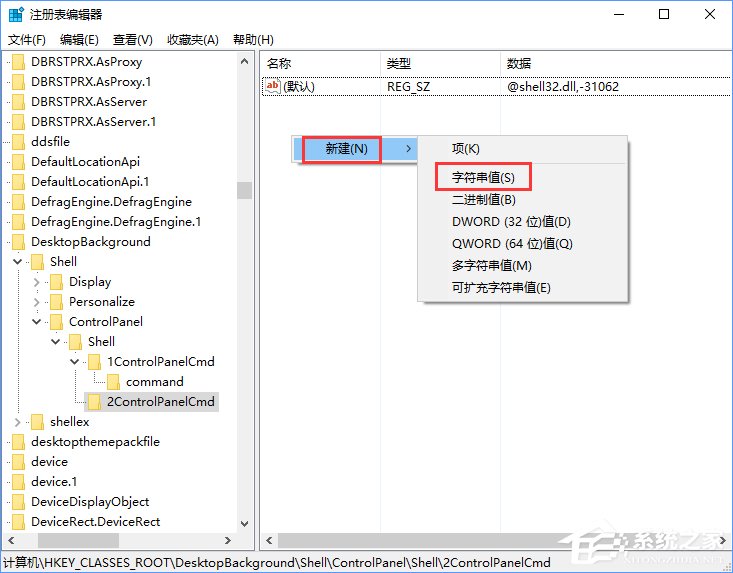
20、雙擊字符串Icon,將該字符串的數(shù)值數(shù)據(jù)設置為:imageres.dll,-27;
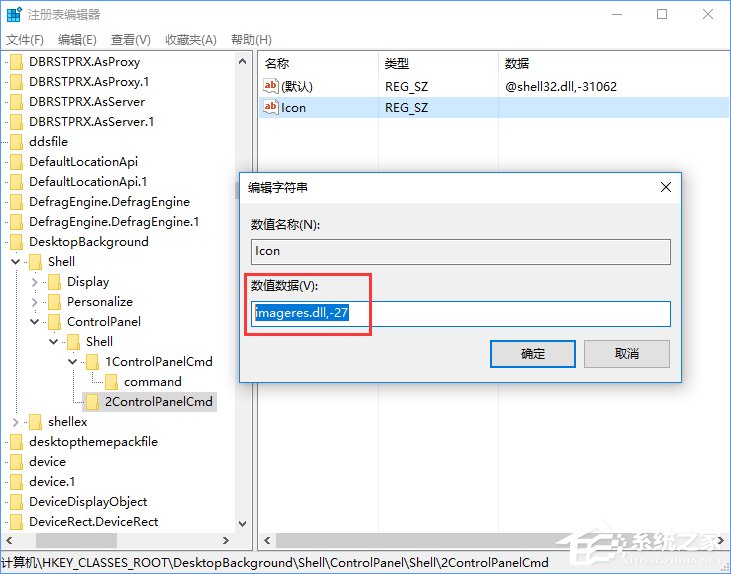
21、把鼠標光標放在HKEY_CLASSES_ROOTDesktopBackgroundShellControlPanelShell2ControlPanelCmd上,單擊右鍵,選擇新建-項,并將此項命名為:command;
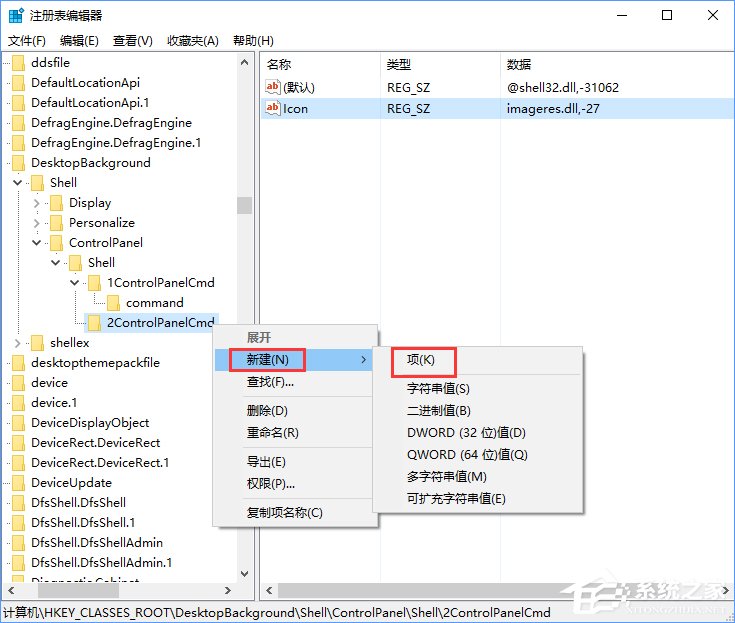
22、點擊進入HKEY_CLASSES_ROOTDesktopBackgroundShellControlPanelShell2ControlPanelCmdcommand項,雙擊字符串默認,將該字符串的數(shù)值數(shù)據(jù)設置為:explorer.exe shell:::{21EC2020-3AEA-1069-A2DD-08002B30309D};
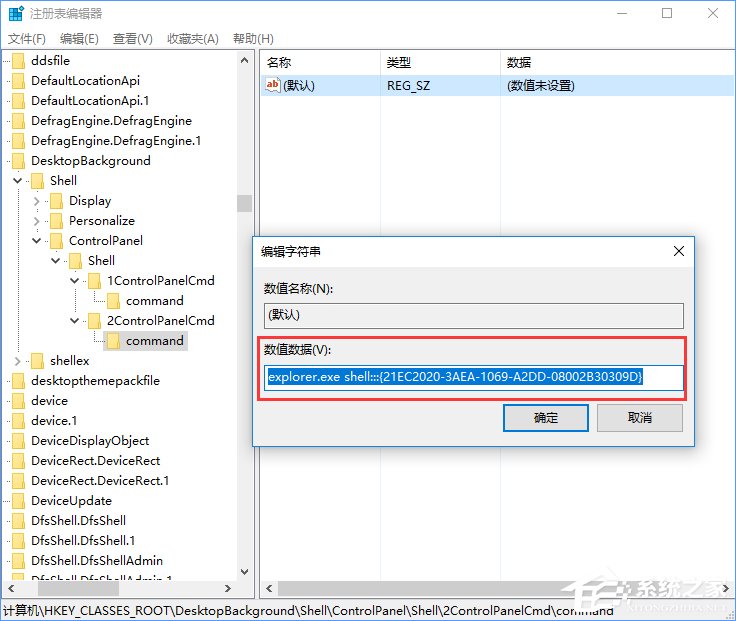
23、把鼠標光標放在HKEY_CLASSES_ROOTDesktopBackgroundShellControlPanelShell上,單擊右鍵,選擇新建-項,并將此項命名為:3ControlPanelCmd;
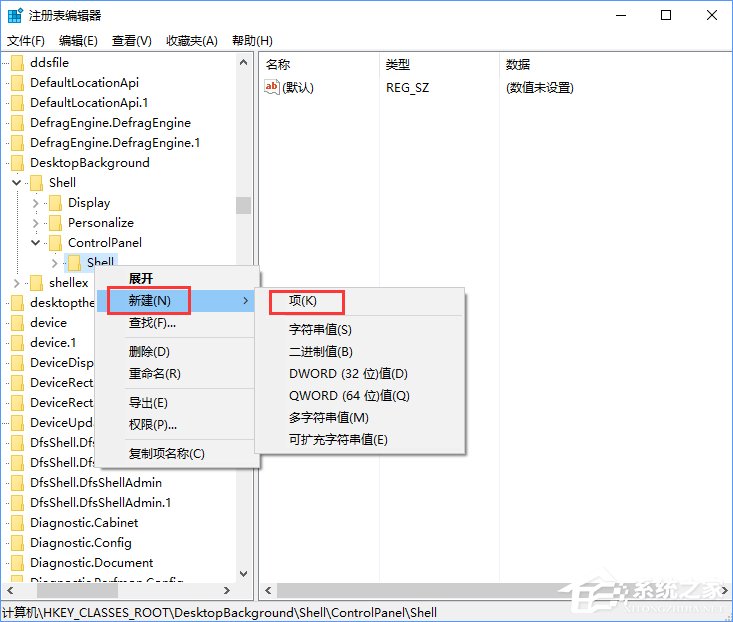
24、點擊進入HKEY_CLASSES_ROOTDesktopBackgroundShellControlPanelShell3ControlPanelCmd項,雙擊字符串默認,將該字符串的值設置為:@shell32.dll,-32537;
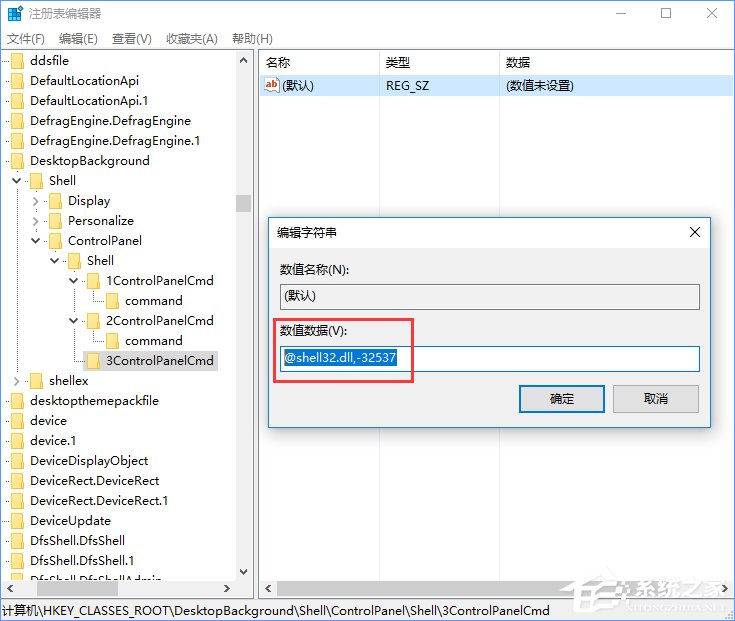
25、在窗口右側(cè)的空白區(qū)域單擊鼠標右鍵,選擇新建-字符串值,并將此字符串命名為:Icon;

26、雙擊字符串Icon,將該字符串的數(shù)值數(shù)據(jù)設置為:imageres.dll,-27;

27、在窗口右側(cè)的空白區(qū)域單擊鼠標右鍵,選擇新建-字符串值,并將此字符串命名為:CommandFlags;
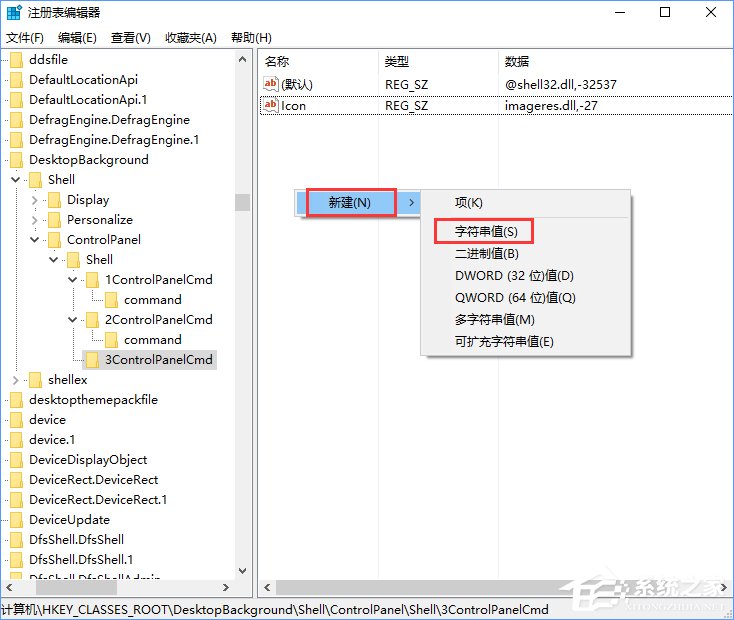
28、雙擊字符串CommandFlags,將該字符串的數(shù)值數(shù)據(jù)設置為:dword:00000020;
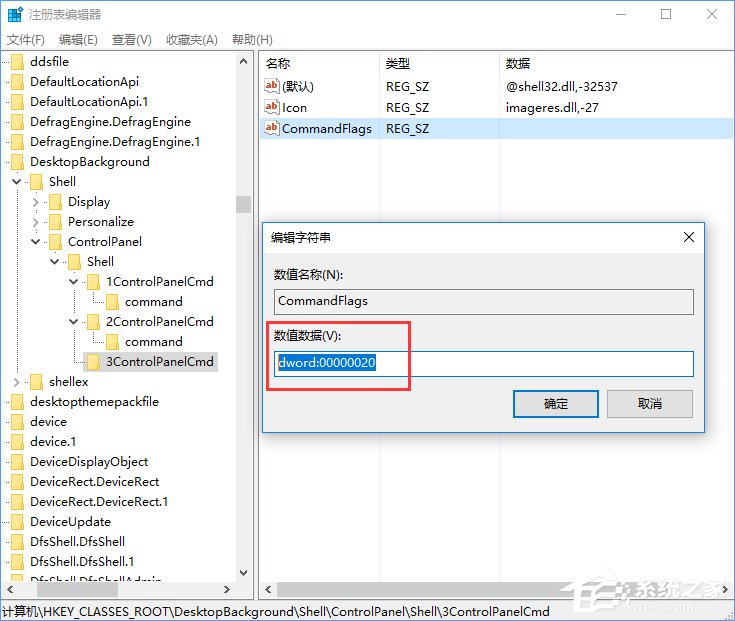
29、把鼠標光標放在HKEY_CLASSES_ROOTDesktopBackgroundShellControlPanelShell3ControlPanelCmd上,單擊右鍵,選擇新建-項,并將此項命名為:command;
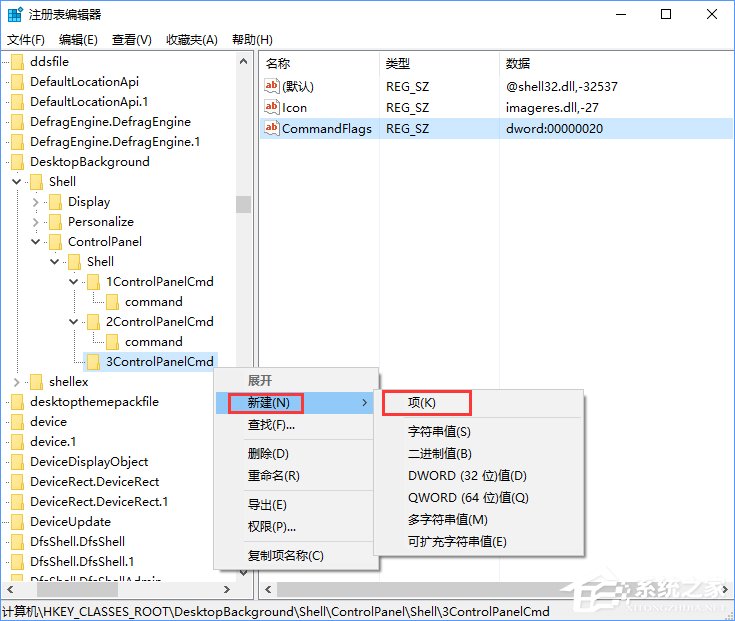
30、點擊進入HKEY_CLASSES_ROOTDesktopBackgroundShellControlPanelShell3ControlPanelCmdcommand項,雙擊字符串默認,將該字符串的數(shù)值數(shù)據(jù)設置為:explorer.exe shell:::{ED7BA470-8E54-465E-825C-99712043E01C};
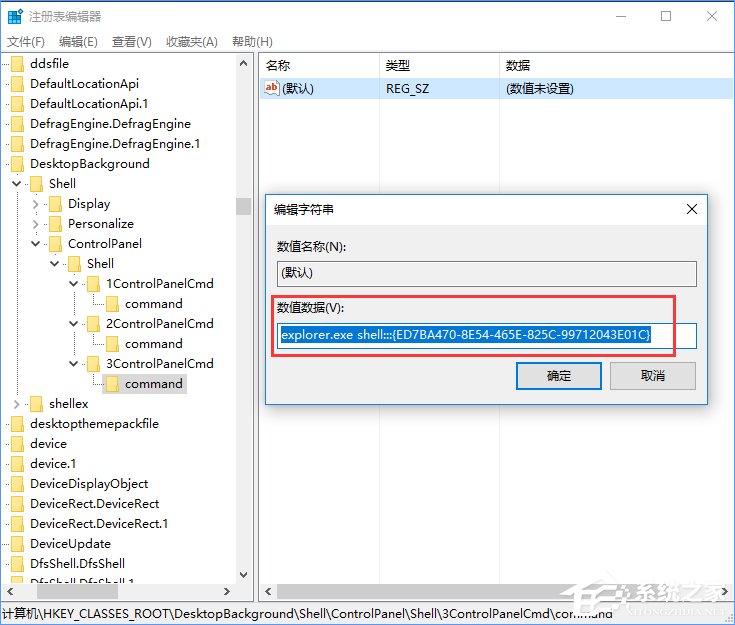
31、最終的注冊表結(jié)構(gòu)是這樣的:
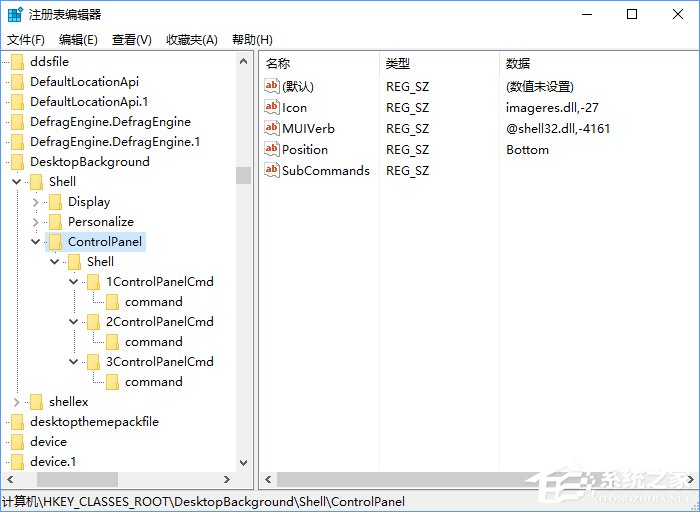
效果展示:
1、右鍵菜單
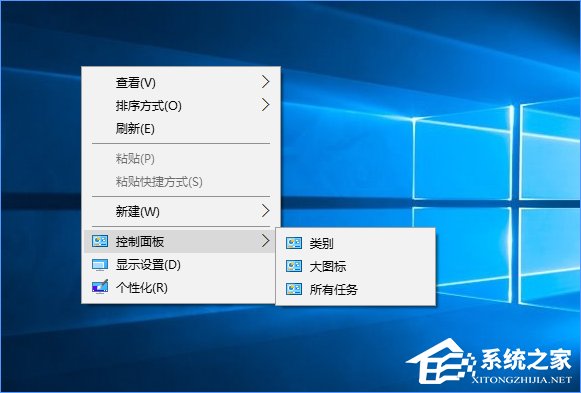
2、右鍵菜單-控制面板-類別
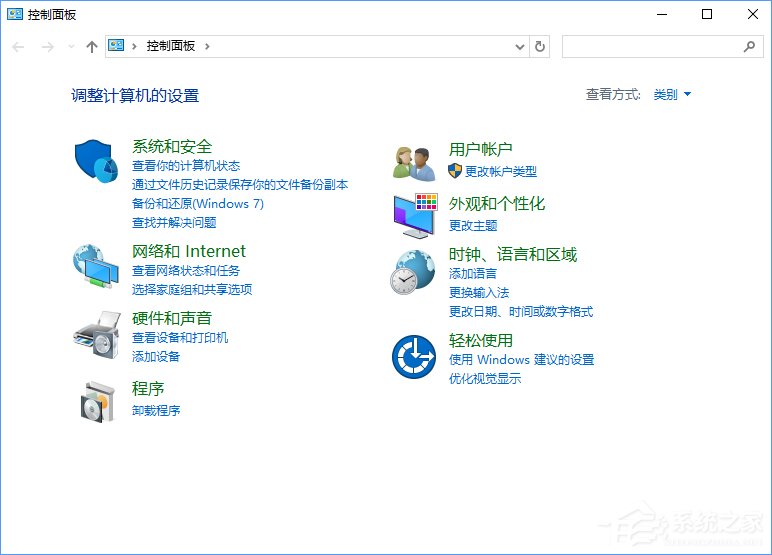
3、右鍵菜單-控制面板-大圖標
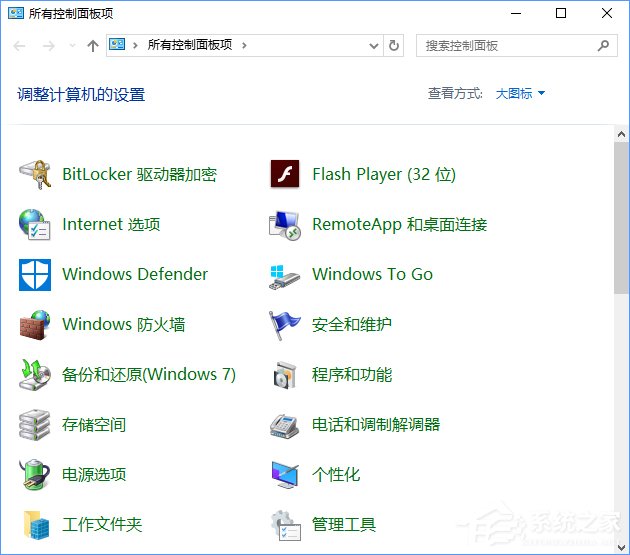
4、右鍵菜單-控制面板-所有任務
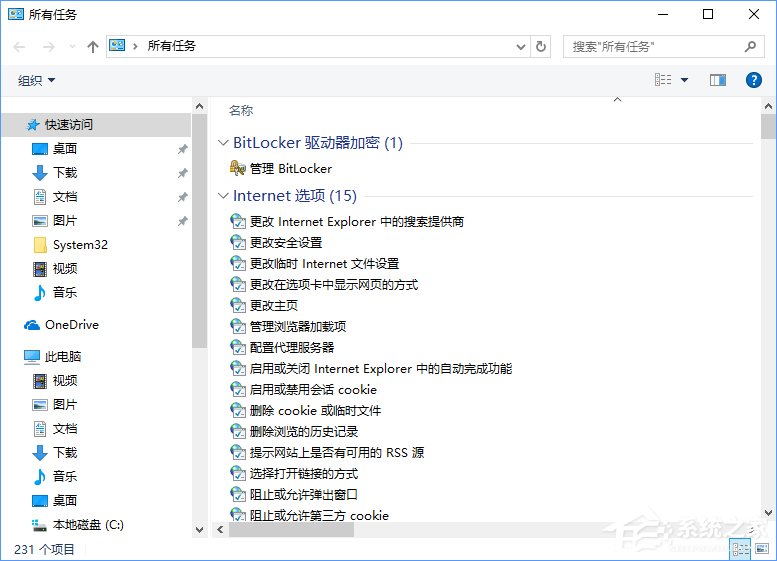
方法二:
如果你嫌上面的操作太麻煩,那么可以下載下面的注冊表腳本,雙擊導入即可。
下載地址:點擊這里
方法三:
你還可以使用軟媒魔方的右鍵菜單快捷組功能,具體使用方法如下:
1、打開軟媒魔方,在右上角的搜索框中搜索右鍵菜單快捷組,點擊進入;
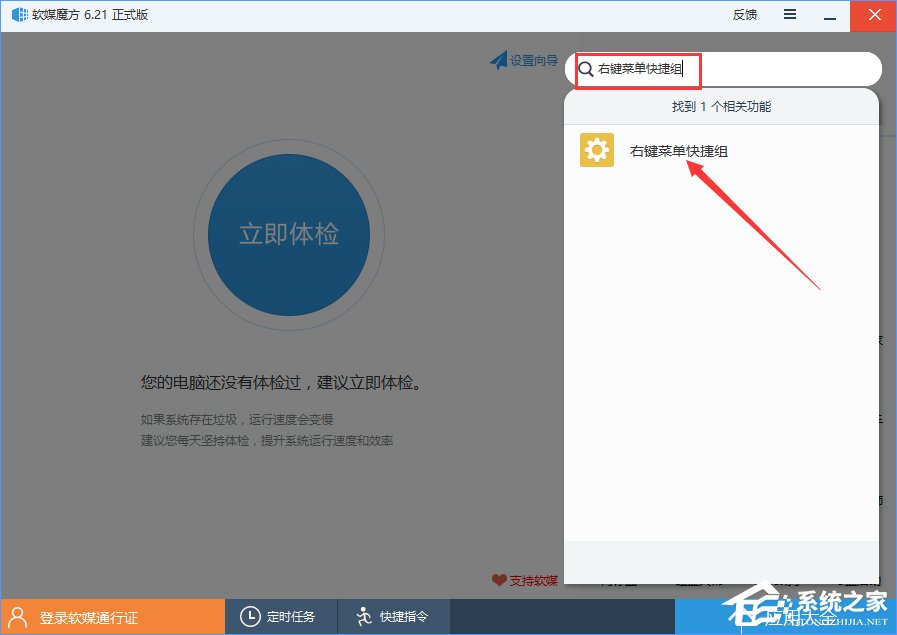
2、右鍵菜單快捷組的功能可以自定義,其中就包括右鍵打開控制面板,自定義右鍵菜單功能完畢后,點擊右下角的生成菜單按鈕;
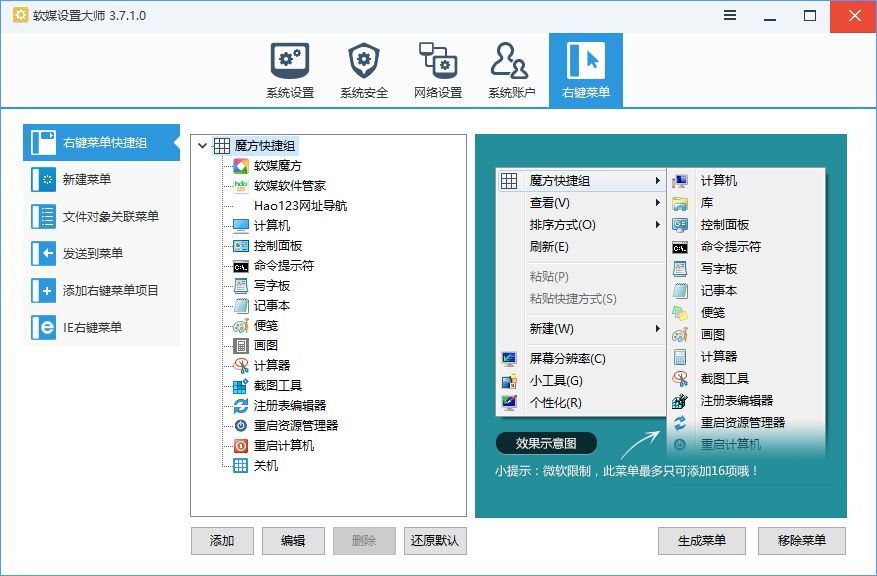
3、這時我們在桌面上點擊右鍵,再選擇魔方快捷組,就能看到控制面板的入口了。
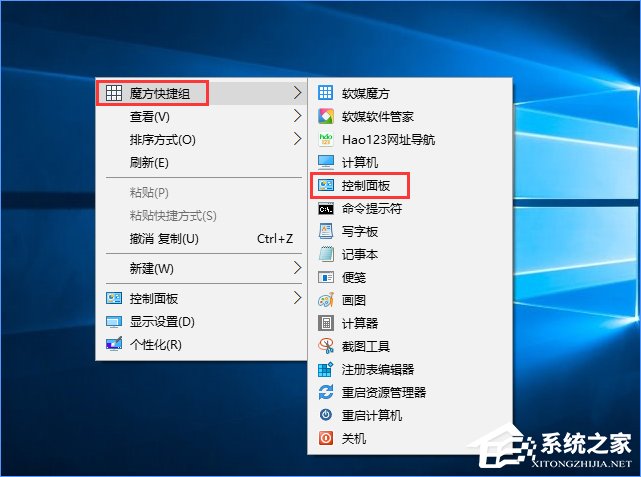
上述便是Win10創(chuàng)意者在右鍵菜單添加控制面板的三種操作方法,第一種相對詳細,不喜歡麻煩的伙伴可以使用第二種方法,只要下載注冊表腳本,然后運行一下就可以了哦。另外,第三種方法也相對簡單,不過前提需要下載軟媒魔方這款軟件。
相關(guān)文章:
1. Win10系統(tǒng)如何徹底關(guān)閉teniodl.exe進程?2. win10賬戶密碼忘記了怎么辦詳細介紹3. 大番薯U盤安裝Win7系統(tǒng)的詳細操作步驟4. FreeBSD10安裝內(nèi)核源代碼方法講解5. 微軟規(guī)劃提升 Win10 / Win11圖形和音頻驅(qū)動質(zhì)量6. Win7瀏覽器處于縮放狀態(tài)的解決方法7. UOS應用商店不能用怎么辦? uos系統(tǒng)應用商店不能使用的解決辦法8. WinXP系統(tǒng)注冊表解鎖方法9. Win8系統(tǒng)進行快速文件反選的操作方法10. Solaris10.0下掛載光驅(qū)

 網(wǎng)公網(wǎng)安備
網(wǎng)公網(wǎng)安備